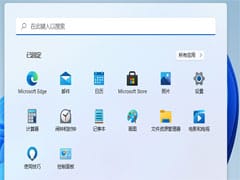CentOS 卸载系统 OpenJDK 的方法
2023-12-28 20:21:44
卸载 CentOS 系统中的 OpenJDK
卸载 CentOS 系统中的 OpenJDK 是一个相对简单的过程,可以遵循以下步骤:
确认已安装的 OpenJDK 软件包
第一步是识别和确认您要卸载的 OpenJDK 软件包。使用以下命令列出系统中安装的所有 OpenJDK 软件包:
yum list installed | grep java
输出中包含与 OpenJDK 相关的软件包,通常包含 "java"、"jdk" 或 "jre" 等。例如:
java-1.8.0-openjdk
java-11-openjdk-headless
卸载 OpenJDK 软件包
一旦您确认了要卸载的 OpenJDK 软件包,就可以使用 yum 命令将其移除。对于每个需要卸载的软件包,请使用以下命令:
yum remove <package-name>
例如,要卸载 "java-1.8.0-openjdk" 软件包,请运行:
yum remove java-1.8.0-openjdk
验证卸载
卸载完成后,使用以下命令验证 OpenJDK 是否已成功移除:
yum list installed | grep java
如果没有显示任何与 OpenJDK 相关的软件包,则表示卸载已成功。
检查 Java 环境变量
卸载 OpenJDK 可能会影响系统中的 Java 环境变量。要验证是否正确设置,请运行:
echo $JAVA_HOME
如果显示类似以下输出,则表示 Java 环境变量已正确设置:
/usr/lib/jvm/java-11-openjdk-11.0.2.13-0.el7_9
如果输出不同,请手动设置 Java 环境变量:
export JAVA_HOME=/usr/lib/jvm/java-11-openjdk-11.0.2.13-0.el7_9
常见问题解答
1. 卸载 OpenJDK 是否会影响其他软件?
一般不会,但如果其他软件依赖于 OpenJDK,则可能会受到影响。建议在卸载 OpenJDK 之前备份重要数据。
2. 如何重新安装 OpenJDK?
要重新安装 OpenJDK,请使用 yum install 命令:
yum install java-1.8.0-openjdk
3. 如何检查 OpenJDK 版本?
使用 java -version 命令检查 OpenJDK 版本:
java -version
4. 如何设置 Java 路径?
Java 路径可以通过编辑 .bashrc 文件进行设置:
vim ~/.bashrc
添加以下行:
export PATH=$PATH:/usr/lib/jvm/java-11-openjdk-11.0.2.13-0.el7_9/bin
保存并重新加载 .bashrc 文件:
source ~/.bashrc
5. 如何卸载 OpenJDK 并安装 Oracle Java?
首先卸载 OpenJDK,然后下载 Oracle Java RPM 包并使用 rpm -ivh 命令安装:
wget https://javadl.oracle.com/webapps/download/GetFile/jdk-8u333-linux-x64.rpm
rpm -ivh jdk-8u333-linux-x64.rpm